2025年7月 (バージョン 1.103)
リリース日: 2025年8月7日
アップデート 1.103.1: このアップデートでは、GPT-5 プロンプトの改善、GPT-5 mini のサポートが追加され、これらの問題が解決されます。
アップデート 1.103.2: このアップデートでは、これらの問題が解決されます。
ダウンロード: Windows: x64 Arm64 | Mac: Universal Intel silicon | Linux: deb rpm tarball Arm snap
Visual Studio Code の2025年7月リリースへようこそ。このバージョンには、皆さんに気に入っていただけるであろう多くのアップデートが含まれており、主なハイライトは次のとおりです。
-
MCP
-
チャット
-
生産性
これらのリリースノートをオンラインで読みたい場合は、code.visualstudio.com の 更新 にアクセスしてください。
Insiders: 新機能をできるだけ早く試したいですか?
夜間のInsidersビルドをダウンロードして、最新のアップデートが利用可能になり次第、試すことができます。
Insidersをダウンロード
チャット
GPT 5 の利用可能性
本日より、GPT-5 はすべての有料 GitHub Copilot プランに展開されます。GPT-5 は OpenAI のこれまでで最も高性能なモデルであり、推論、コーディング、チャットにおいて新たな進歩をもたらします。GPT-5 モデルの利用可能性の詳細については、GitHub Changelog をご覧ください。
チャットビューを開き、モデルピッカーから GPT-5 を選択して、VS Code でのチャット会話に利用を開始してください。VS Code で言語モデルを使用することについて詳しく学びましょう。
アップデート 1.103.1: このアップデートでは、モデルの品質とパフォーマンスをさらに向上させるために、プロンプトに大幅な改善が加えられています。
GPT 5 mini の利用可能性
アップデート 1.103.1
このリリースより、GPT-5 mini はすべての GitHub Copilot プランに展開されます。GPT-5 mini は、OpenAI の GPT-5 のより高速で費用対効果の高いバリアントです。GPT-5 mini モデルの利用可能性の詳細については、GitHub Changelog をご覧ください。
チャットチェックポイント
チャット会話のさまざまな状態を復元できるチェックポイントを導入しました。編集を簡単に元に戻し、チャット会話の特定の時点に戻ることができます。これは、チャットセッション中に複数のファイルが変更された場合に特に役立ちます。
チェックポイントを選択すると、VS Code はワークスペースの変更とチャット履歴をその時点に復元します。チェックポイントを復元した後も、そのアクションをやり直すことができます!
チェックポイントはデフォルトで有効になり、chat.checkpoints.enabled で制御できます。
ツールピッカーの改善
このイテレーションでは、ツールピッカーを完全に刷新し、すべてのツールを表示するために Quick Tree と呼ばれる新しいコンポーネントを採用しました。
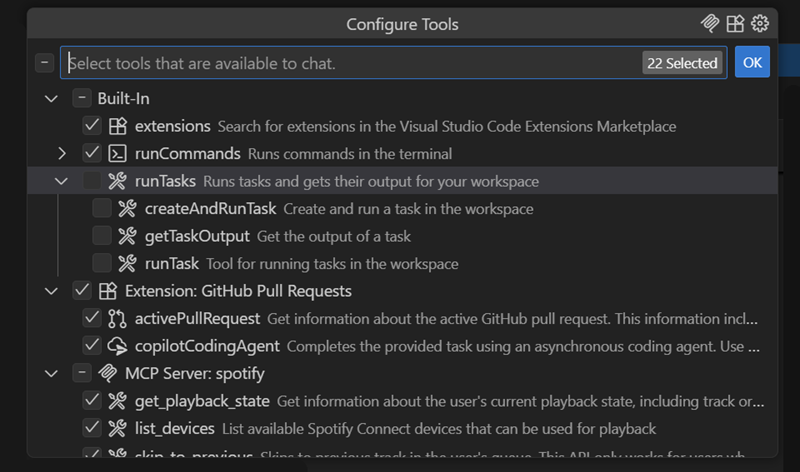
注目すべき機能
- 展開または折りたたみ
- 設定オプションがタイトルバーに移動
- スティッキースクロール
- アイコンレンダリング
ご意見をお聞かせください!
ツールグループ化 (実験的)
設定: github.copilot.chat.virtualTools.threshold
単一のチャットリクエストで使用できるツールの最大数は現在128です。以前は、多数のツールを持つ MCP サーバーをインストールすることでこの制限にすぐに達し、続行するために一部のツールの選択を解除する必要がありました。
この VS Code リリースでは、ツールの数が最大制限を超えた場合に備えて、実験的なツール呼び出しモードを有効にしました。ツールは自動的にグループ化され、モデルはツールのグループをアクティブ化して呼び出す機能を与えられます。
この動作は、しきい値を含めて、設定 github.copilot.chat.virtualTools.threshold を介して構成可能です。
ターミナル自動承認の改善
設定: chat.tools.terminal.autoApprove
先月、初期のターミナル自動承認設定が導入されました。このリリースでは、その機能に多くの改善が加えられました。詳細については、ドキュメントでターミナルの自動承認をご覧ください。
-
allowListとdenyListの設定を chat.tools.terminal.autoApprove 設定に統合しました。以前の古い設定を使用していた場合は、新しい設定に移行するよう警告が表示されるはずです。 -
正規表現マッチングでフラグがサポートされるようになりました。これにより、PowerShell のように大文字と小文字が区別されないことが多い場合でも、大文字と小文字を区別せずにマッチングできるようになります。
"chat.tools.terminal.autoApprove": { // Deny any `Remove-Item` command, regardless of case "/^Remove-Item\\b/i": false } -
サブコマンドマッチングの動作についていくつか混乱があったため、設定の説明で詳細に説明されていますが、完全なコマンドラインに対するマッチングもサポートしています。
"chat.tools.terminal.autoApprove": { // Deny any _command line_ containing a reference to what is likely a PowerShell script "/\\.ps1\\b/i": { "approve": false, "matchCommandLine": true } } -
自動承認の理由は、ターミナル出力チャネルにログされるようになりました。近いうちにこれを UI に表示する予定です。
モデル管理エクスペリエンスの改善
今回のイテレーションでは、言語モデルへのアクセスを担当するチャットプロバイダー API を刷新しました。ユーザーはモデルピッカーに表示されるモデルを選択できるようになり、よりパーソナライズされ、焦点が絞られたエクスペリエンスが実現されます。
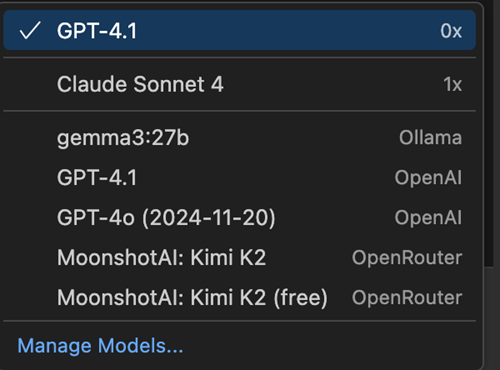
この新しい API は数ヶ月以内に完成させる予定であり、フィードバックをいただければ幸いです。この API の完成により、拡張機能のエコシステムが独自のモデルプロバイダーを実装し、独自のキー提供をさらに拡大する道が開かれます。
Azure DevOps リポジトリのリモートインデックスサポート
#codebase ツールが、Azure DevOps リポジトリにリンクされたワークスペースのリモートインデックスをサポートするようになりました。これにより、#codebase は、初期化なしでほぼ瞬時に関連するスニペットを検索できます。これは、数万のインデックス可能なファイルを持つ大規模なリポジトリでも機能します。以前は、この機能は GitHub にリンクされたリポジトリでのみ機能していました。
Git を介して Azure DevOps にリンクされたワークスペースで作業する場合、リモートインデックスは自動的に使用されます。Azure DevOps リポジトリにアクセスするために使用する Microsoft アカウントで VS Code にログインしていることを確認してください。
この機能のサポートはサービス側で段階的に展開されているため、最初からすべての組織が使用できるとは限りません。展開の成功に基づいて、可能な限り多くの組織で Azure DevOps のリモートインデックスを有効にしたいと考えています。
ターミナルとタスクツールの実行の信頼性とパフォーマンスの向上
ターミナル内でタスクとコマンドを実行するためのツールを、Copilot 拡張機能からコア microsoft/vscode リポジトリに移行しました。これにより、ツールはより低レベルで豊富な API にアクセスできるようになり、多くのターミナルハング問題を修正できます。このアップデートには、拡張機能 API の機能に制限されなくなり、特にチャットビュー内でカスタム UI を必要とする変更の場合に、今後機能をより簡単に実装できるという利点もあります。
タスクとターミナルの出力ポーリング
エージェントは、出力ポーリングを使用して、続行する前にタスクとバックグラウンドターミナルが完了するのを待機するようになりました。プロセスが20秒以上かかる場合は、待機を続行するか、次に進むかを確認するプロンプトが表示されます。エージェントは最大2分間プロセスを監視し、現在の状態を要約するか、プロセスがまだ実行中である場合は報告します。これにより、チャットで長いコマンドやエラーが発生しやすいコマンドを実行するときの信頼性が向上します。
タスク認識の改善
以前は、エージェントはアクティブなタスクのみを監視できました。しかし、今では、失敗したタスクや完了したタスクを含め、アクティブなタスクと完了したタスクの両方の出力を追跡および分析できます。この機能強化により、トラブルシューティングが向上し、タスク実行履歴に関するより包括的な洞察が得られます。
ユーザーが作成したターミナルのエージェント認識
エージェントは、ワークスペース内のすべてのユーザーが作成したターミナルを認識し続けるようになりました。これにより、最近のコマンドを追跡し、ターミナル出力にアクセスできるため、ターミナルのアシストやトラブルシューティングのためのより良いコンテキストが提供されます。
ターミナルインラインチャットの改善
ターミナルインラインチャットは、サブシェル内 (例えば、PowerShell または zsh から Python や Node を起動する場合) で作業している場合でも、アクティブなシェルをより正確に検出するようになりました。この動的なシェル検出により、現在のシェルタイプにより関連性の高いコマンド提案を提供することで、インラインチャット応答の精度が向上します。
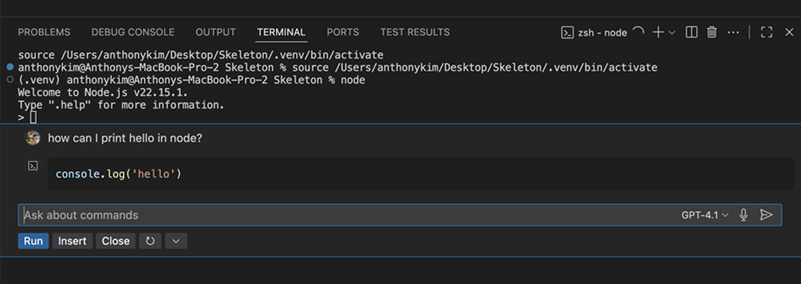
テストランナーツールの改善
テストランナーツールが再設計されました。チャット内でインラインで進行状況が表示されるようになり、ツール内の多くのバグが修正されました。
以前のリクエストの編集
前回のイテレーションでは、ユーザーが以前のリクエストを編集できるようにし、いくつかの異なるアクセスポイントを展開しました。今回のイテレーションでは、インライン編集がデフォルトの動作になりました。リクエストバブルをクリックして、そのリクエストの編集を開始します。添付ファイルを変更したり、モードやモデルを変更したり、修正されたテキストでリクエストを再送信したりできます。
各リクエストの上にマウスオーバーするツールバーを介して編集することを好む場合は、chat.editRequests 設定でチャット編集の動作を制御できます。
チャットを最大化して開く
設定: workbench.secondarySideBar.defaultVisibility
セカンダリサイドバーのデフォルトの可視性を最大化して開くように構成するための2つの追加オプションを追加しました
maximizedInWorkspace: 新しいワークスペースを開くときにチャットビューを最大化して開くmaximized: 空のウィンドウを含む常にチャットビューを最大化して開く
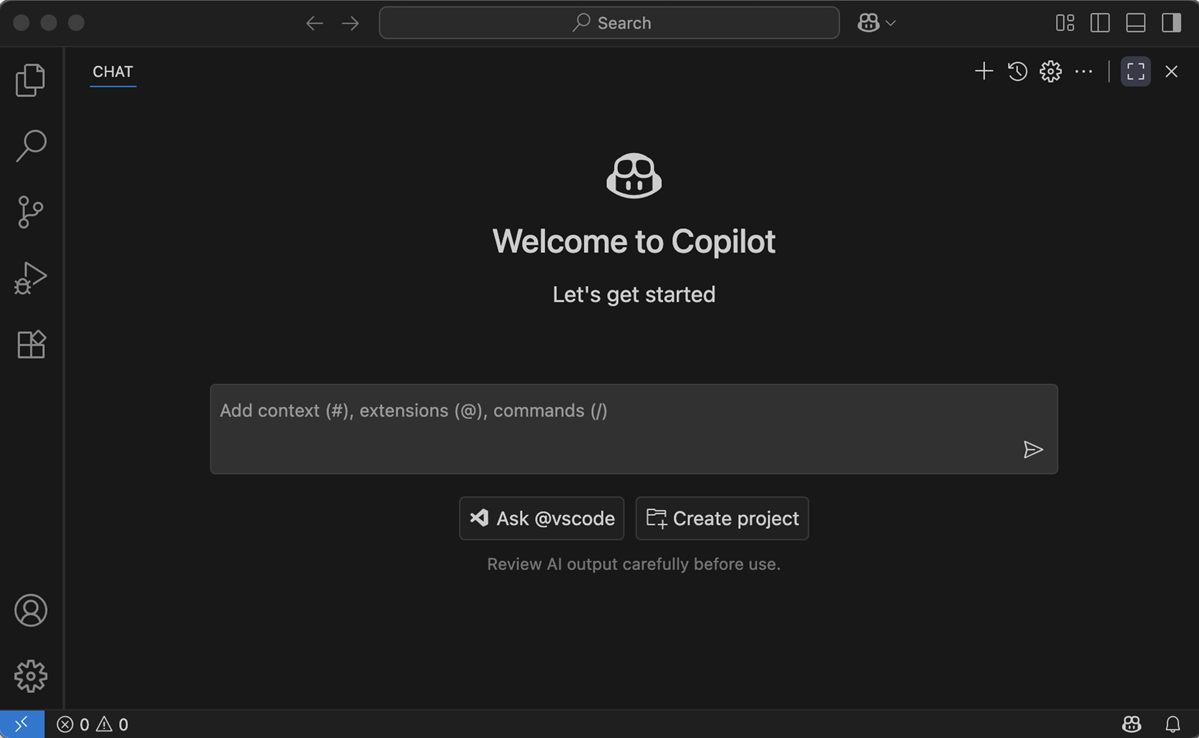
保留中のチャット確認
エージェントセッションがファイルを積極的に変更しているか、リクエストに応答しているワークスペースを誤って閉じるのを防ぐために、チャット応答が進行中に VS Code を終了しようとしたり、ウィンドウを閉じようとしたりすると、ダイアログが表示されるようになりました。
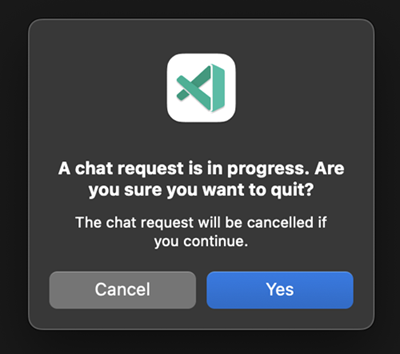
ユーザーアクションに関する OS 通知
設定: chat.notifyWindowOnConfirmation
チャットセッション内でユーザーの確認が必要な場合、OS ネイティブ通知システムを利用してトーストを表示するようになりました。この動作は chat.notifyWindowOnConfirmation で有効にできます。
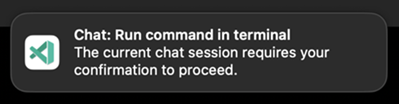
将来的には、より多くの情報を表示し、トーストから直接承認できるように、このエクスペリエンスを改善する予定です。現時点では、トーストを選択すると、確認が開始されたウィンドウにフォーカスが当たります。
チャットでの数式サポート (プレビュー)
チャットで数式をレンダリングする初期サポートが追加されました。
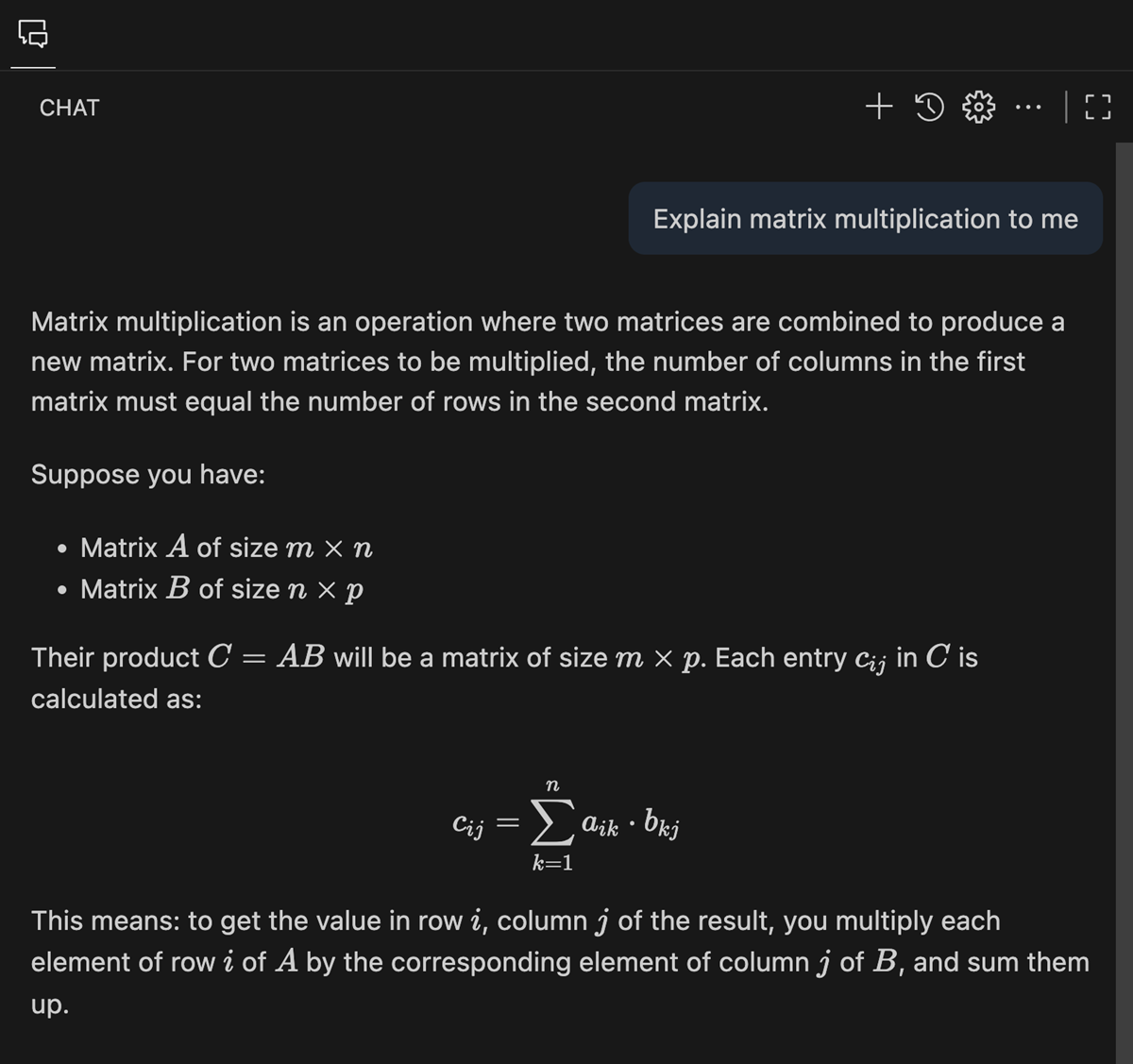
この機能は KaTeX を使用しており、インラインとブロックの両方の数式をサポートしています。インライン数式は単一のドル記号 ($...$) でマークアップを囲むことで記述でき、ブロック数式は二重のドル記号 ($$...$$) を使用します。
数式レンダリングは chat.math.enabled を使用して有効にできます。現在、デフォルトではオフになっていますが、さらなるテストの後、将来のリリースで有効にする予定です。
プロジェクトスキャフォールディングのための Context7 統合 (実験的)
設定: github.copilot.chat.newWorkspace.useContext7
チャットで #new を使用して新しいプロジェクトをスキャフォールディングする際に、Context7 MCP サーバーを既にインストールしている場合、Context7 の最新のドキュメントと API を使用するように設定できるようになりました。
MCP
サーバーの自動起動と信頼
以前は、MCP サーバー構成を追加または更新すると、VS Code のチャットビューに青い「更新」アイコンが表示され、手動でツールリストを更新できました。このマイルストーンでは、MCP サーバーの自動起動動作を設定できるため、手動で MCP サーバーを再起動する必要がなくなります。
chat.mcp.autostart 設定を使用してこの動作を制御できます。アイコンのツールチップ内でこの設定を変更し、どのサーバーが起動されるかを確認することもできます。
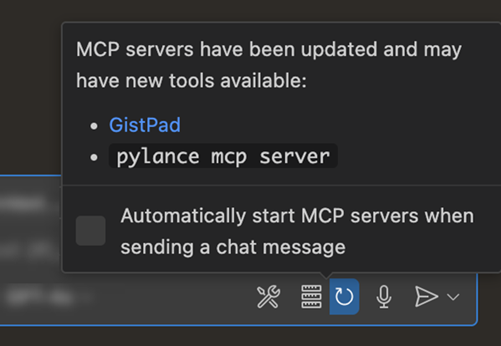
MCP サーバーが更新または変更された後に初めて起動されると、サーバーを信頼するかどうかを尋ねるダイアログが表示されるようになりました。意図しないコマンドの実行を防ぐために、自動起動がオンになっている場合にこれらのサーバーを信頼することは特に重要です。
ドキュメントで VS Code で MCP サーバーを使用することについて詳しく学びましょう。
リモート MCP サーバーのクライアント認証情報フロー
認証をサポートしたいリモート MCP サーバーの理想的なフローは、動的クライアント登録 (DCR) をサポートする認証プロバイダーを使用することです。これにより、クライアント (VS Code) がその認証プロバイダーに自身を登録できるため、認証フローがシームレスになります。
ただし、すべての認証プロバイダーが DCR をサポートしているわけではないため、独自のクライアント ID と (オプションで) クライアントシークレットを提供できるクライアント認証情報フローを導入しました。これにより、認証プロバイダーの認証フローを進める際に使用されます。その様子は次のとおりです。
-
ステップ 1: VS Code は DCR が使用できないことを検出し、クライアント認証情報フローを実行するかどうかを尋ねます。
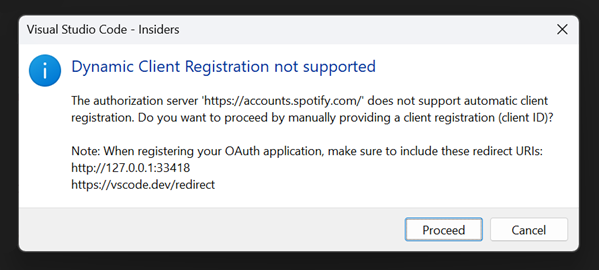
重要: この時点で、認証プロバイダーのウェブサイトに移動し、手動でアプリケーション登録を作成します。そこで、モーダルダイアログに記載されているリダイレクト URI を入力します。
-
ステップ 2: 認証プロバイダーのポータルから、クライアント ID と場合によってはクライアントシークレットを取得します。表示される入力ボックスにクライアント ID を入力し、Enter を押します。
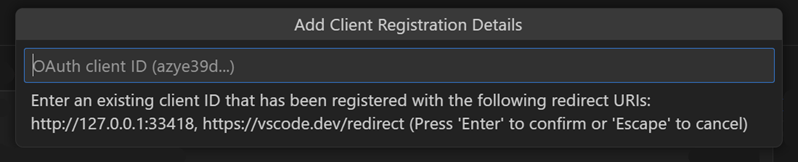
-
ステップ 3: 次に、クライアントシークレットがあれば入力し、Enter を押します (ない場合は空白のままにします)。
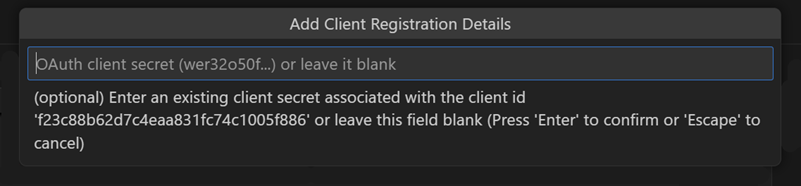
この時点で、操作している MCP サーバーを認証するための典型的な認証フローが実行されます。
アカウントメニューから動的認証プロバイダーを削除
リモート MCP 認証の追加以来、コマンドパレットに Authentication: Remove Dynamic Authentication Providers というコマンドが利用可能になりました。これにより、クライアント認証情報 (クライアント ID と、利用可能な場合はクライアントシークレット) およびそのプロバイダーに関連するすべてのアカウント情報を削除できます。
このコマンドは、アカウントメニューに表示されるようになりました。MCP サーバーアカウント内から見つけることができます。
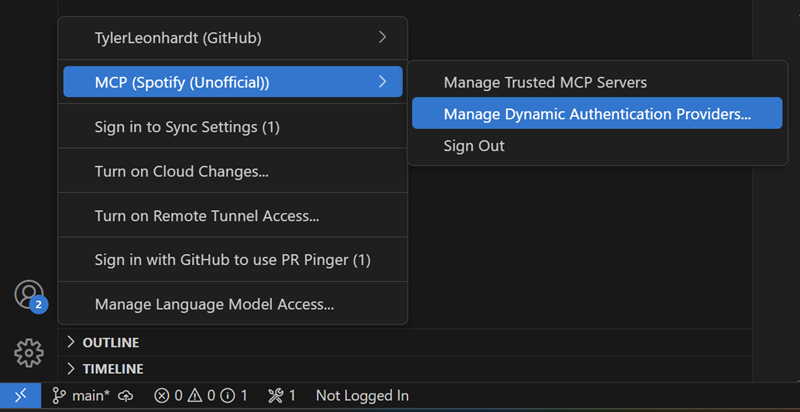
または、まだ MCP サーバーアカウントがない場合はメニューのルートに表示されます。
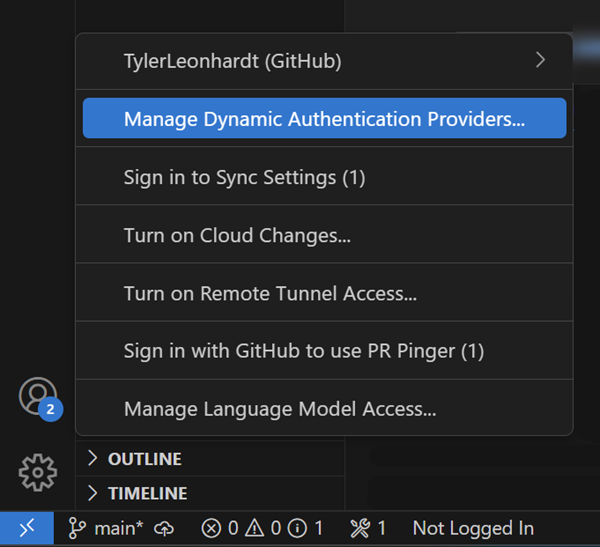
resource_linkと構造化出力のサポート
VS Code は、ツール結果における resource_link と構造化出力のサポートにより、最新の MCP 仕様バージョン 2025-06-18 を完全にサポートするようになりました。
アクセシビリティ
アクセス可能なチャットの引き出し
エージェントがプロセスの続行を待つかどうかなど、ユーザー入力のプロンプトを表示するときに、チャットの引き出しがスクリーンリーダーでアクセスできるようになりました。プロンプトが表示されると通知され、キーボードでそれに移動したり、アクセス可能なビューでメッセージを確認したりできます。
チャット編集のファイル開閉の制御
新しい設定 accessibility.openChatEditedFiles により、エージェントがチャットでファイルを編集する際に、ファイルが自動的に開かれるかどうかを選択できるようになりました。この設定を有効にすると、エディターに表示されるファイルをより細かく制御できます。
すべての編集と以前の編集コマンドを表示
View All Edits および View Previous Edits コマンドがエディター全体で利用可能になり、エージェントが行った変更を簡単に確認できるようになりました。これらのコマンドは、accessibility.openChatEditedFiles が無効になっている場合に特に役立ち、各ファイルを開かずに編集を追跡できます。
サイドバーの表示状態の通知
プライマリまたはセカンダリのサイドバーが表示または非表示になったときに、ARIA アナウンスメントでその変更が通知されるようになりました。これにより、スクリーンリーダーユーザーがサイドバーの表示状態の更新を認識できるようになり、アクセシビリティが向上します。
Playwright を使用したアクセシビリティテスト
Playwright を使用して、エディターの自動アクセシビリティテストを追加しました。これらのテストは、Visual Studio Code がアクセシビリティ標準とベストプラクティスを満たしていることを継続的に検証するのに役立ち、すべてのユーザーにとってより良いエクスペリエンスを保証します。
エディター体験
設定検索の候補
設定エディターの検索ボックスにある AI 検索結果の切り替えボタン (キラキラしたアイコンで表示) が、すべてのユーザーで利用できるようになりました。この切り替えボタンは、AI 検索結果が読み込まれて利用可能になったときに有効になります。切り替えボタンを押すと、AI 検索結果と非 AI 検索結果が切り替わります。
AI 設定の検索結果は、文字列マッチングではなく、意味的類似性に基づいています。たとえば、「テキストサイズを大きくする」と検索すると、editor.fontSize が AI 設定の検索結果として表示されます。
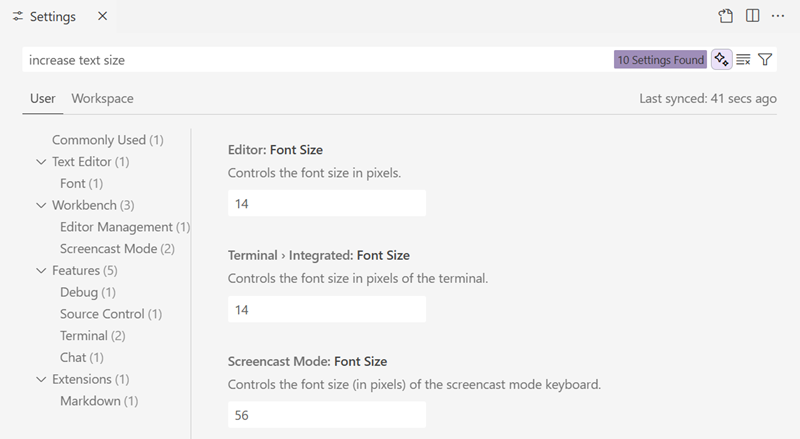
エディタータブのコンテキストメニュー
エディタータブのコンテキストメニューを整理し、分割と移動に関連するオプションをサブメニューにまとめました。
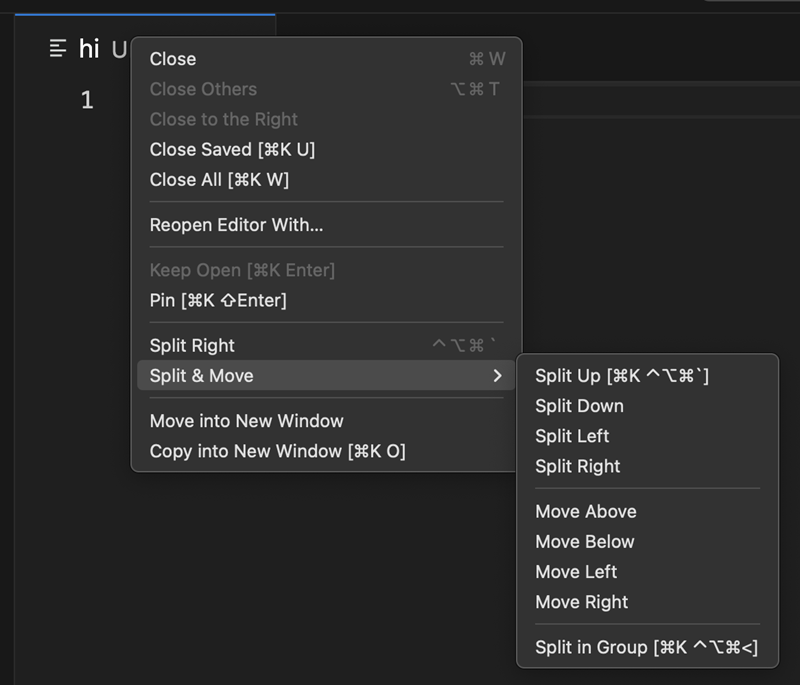
AI 統計 (プレビュー)
基本的な AI 統計を表示する実験的な機能を追加しました。この機能はデフォルトで無効になっていますが、editor.aiStats.enabled を使用して有効にできます。
この機能は、プロジェクトごとに、AI によって挿入された文字の割合と入力によって挿入された文字の割合を表示します。また、現在の日に受け入れたインラインおよび次の編集提案の数も追跡します。
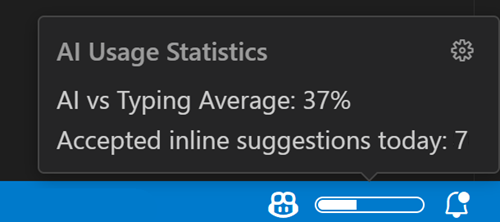
ノートブック
エージェントツールを備えたノートブックインラインチャット
ノートブックインラインチャットコントロールが、ノートブックエージェントツールの全スイートを使用できるようになり、セル実行やカーネルへのパッケージインストールなどの追加機能が利用可能になりました。
ノートブックでエージェントツールを有効にするには、新しい実験的設定 inlineChat.notebookAgent を有効にしてください。現在、これにはインラインチャット v2 の設定 inlineChat.enableV2 も有効にする必要があります。
uv で作成された仮想環境に依存関係をインストールする
uv を使用して作成された仮想環境で Jupyter Notebook を実行する際に、必要な依存関係のインストールをサポートするようになりました。
ソース管理
Git ワークツリーのサポート
長らく懸案だった機能リクエストに対応するため、このマイルストーンで Git ワークツリーのサポートを追加しました。ワークツリーを使用すると、複数のブランチを一度にチェックアウトできるため、コンテキストを切り替えることなく変更をテストしたり、並行して作業したりすることが容易になります。
Git リポジトリを含むフォルダーまたはワークスペースを開くと、ワークツリーが自動的に検出され、ソース管理リポジトリビューに表示されるようになりました。コマンドパレットまたはソース管理リポジトリビューから利用できるコマンドを使用して、新しいウィンドウまたは現在のウィンドウでワークツリーを表示、作成、削除、開くことができるようになりました。git.detectWorktrees 設定を切り替えることで、この機能を無効にできます。
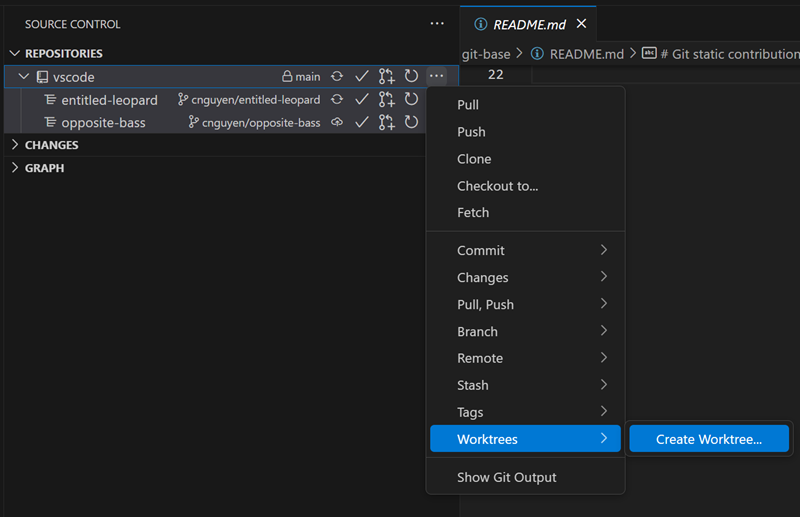
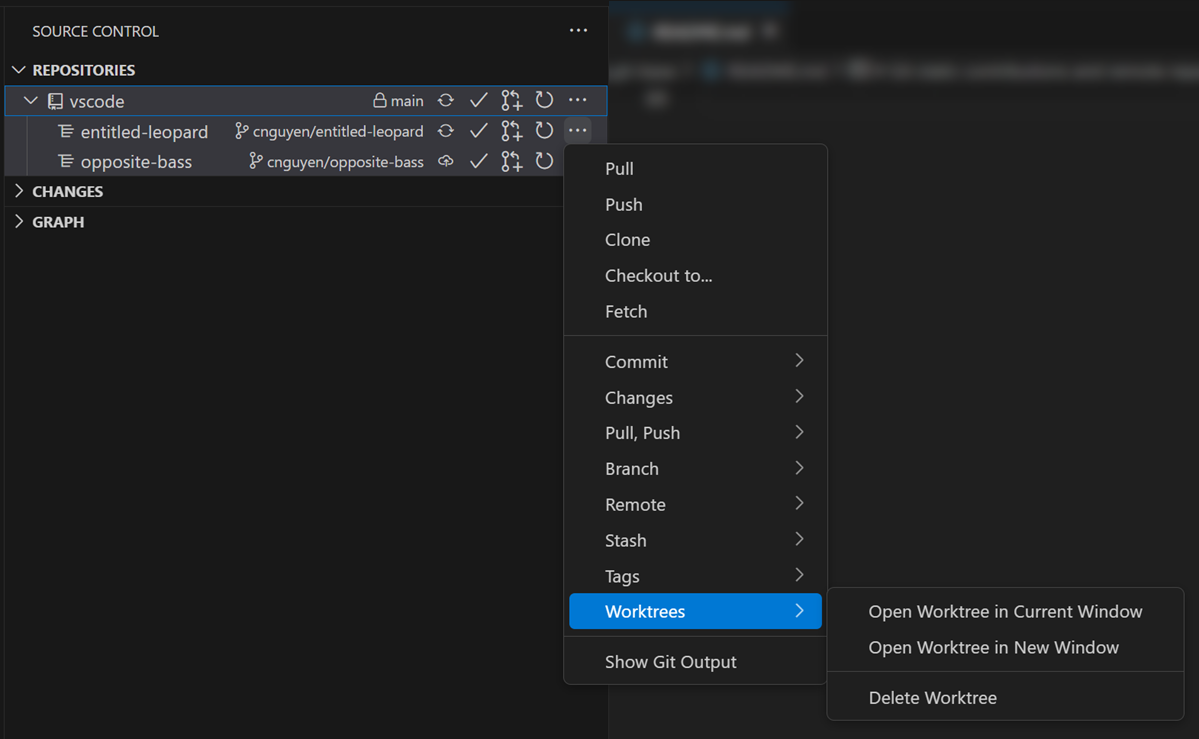
リポジトリビュー
ソース管理リポジトリビューには、現在のフォルダー/ワークスペースで検出されたすべてのソース管理プロバイダーが表示されます。今回のマイルストーンでは、リポジトリ、サブモジュール、ワークツリーを視覚的に区別するためにビューのレンダリングを更新しました。また、リポジトリ、サブモジュール、ワークツリー間の親子関係も表示します。
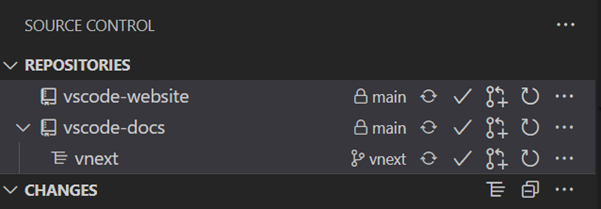
ターミナル
ターミナル提案でのドキュメントサポート
言語サーバー (LSP) を利用したターミナル提案に、エディターで表示されるのと同様のインラインドキュメントが含まれるようになりました。Python REPL から始まり、入力中にコマンドの役立つ説明と使用方法の詳細が表示されます。
ターミナルで LSP の提案を有効にするには、現在これらの設定が必要です。
音声ディクテーション
Gemini や Claude 拡張機能によって有効にされたターミナルを含むターミナルで自然言語入力がサポートされるようになったため、ターミナルでの音声ディクテーションを再導入しました。Terminal: Start Dictation in Terminal および Terminal: Stop Dictation in Terminal コマンドを使用して、ディクテーションを開始または停止できます。
シェル統合診断機能の改善
シェル統合は、スティッキースクロール、クイックフィックス、エージェントモードがターミナル内で何が起きているかを理解する能力など、統合ターミナルの多くの機能の基盤となっています。
今回のリリースでは、ターミナルにホバーして Show Details を選択すると、診断機能が改善されています。検出されたシェルタイプと現在の作業ディレクトリが表示されるようになりました。
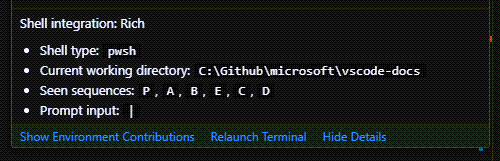
これらの豊富な機能のいずれかが期待どおりに機能しない場合は、最初に確認する場所の1つです。
言語
Python
Python 3.13 以降のシェル統合サポート
Python バージョン 3.13 以降でのシェル統合をサポートするようになりました。有効にすると、PyREPL の互換性を確保するために自動的に無効になります。PyREPL を引き続き使用したい場合は、シェル統合を無効にできます。
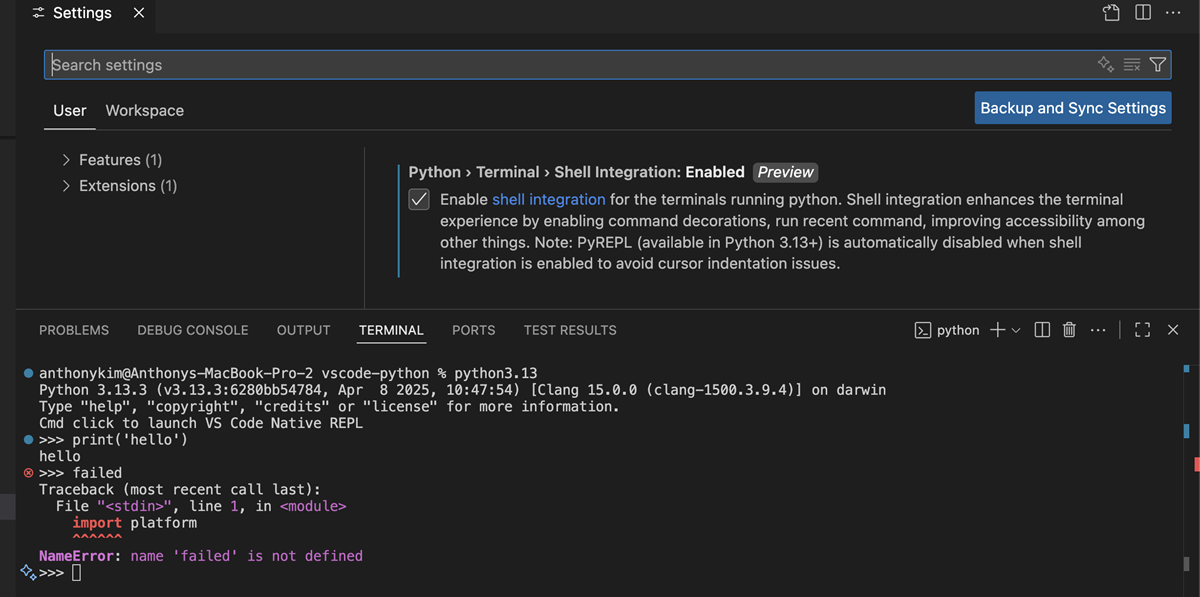
Python Environments 拡張機能の改善
Python Environments Extension は、安定版ユーザーへの制御されたロールアウトの一環として、バグ修正と改善が継続的に行われました。ロールアウト中に Python Environments 拡張機能を使用するには、拡張機能がインストールされていることを確認し、VS Code の settings.json ファイルに "python.useEnvironmentsExtension": true を追加してください。
TypeScript 5.9
VS Code には TypeScript 5.9.2 が含まれるようになりました。この主要なアップデートには、import defer のサポートなど、いくつかの新しい言語の改善が含まれており、多くの DOM API のドキュメントの改善などのツール改善も含まれています。
このアップデートの詳細については、TypeScript 5.9 リリースブログをご覧ください。
JavaScript および TypeScript の展開可能なホバー
JavaScript または TypeScript でシンボルにカーソルを合わせると、VS Code はそのシンボルに関する最も役立つ IntelliSense 型情報を表示しようとします。型は非常に複雑になる可能性があるため、私たちにとっての課題の1つは、役に立つ十分な詳細を表示しつつ、圧倒されない程度の情報量に抑える適切なバランスを見つけることでした。万能なアプローチを見つけるのは難しく、また、作業内容に応じて必要な型の詳細レベルが変わる可能性もあります。
そのため、今回のイテレーションでは、ホバーで型をどのように表示するかをより細かく制御できる新しい UI を追加しました。シンボルにカーソルを合わせると、ホバーコントロールの左側にある小さな + アイコンを選択して、ホバー内のインターフェースと複合型をそのコンポーネントに展開できるようになりました。たとえば、これを使用して、インターフェースのプロパティをホバー内で直接表示できます。
ホバーは複数回展開でき、以前の展開から型を再帰的に展開します。展開しすぎた場合は、- アイコンを選択して前のレベルに戻るだけです。また、すべての型が展開可能であるわけではなく、サポートできる展開の量にはまだいくつかの制限があることに注意してください。展開可能なホバーが意図したとおりに機能しないケースがあればお知らせください。
拡張機能への貢献
GitHubプルリクエスト
プルリクエストやイシューの作業、作成、管理を可能にする GitHub Pull Requests 拡張機能の進捗がありました。
リリースに含まれるすべての内容については、拡張機能の 0.116.0 の変更ログを確認してください。
プルリクエストヘッダーの整理
プルリクエストの説明ヘッダーにあるボタンバーを簡素化しました。コピーアクションは、PR リンクの右クリックコンテキストメニューに移動しました。
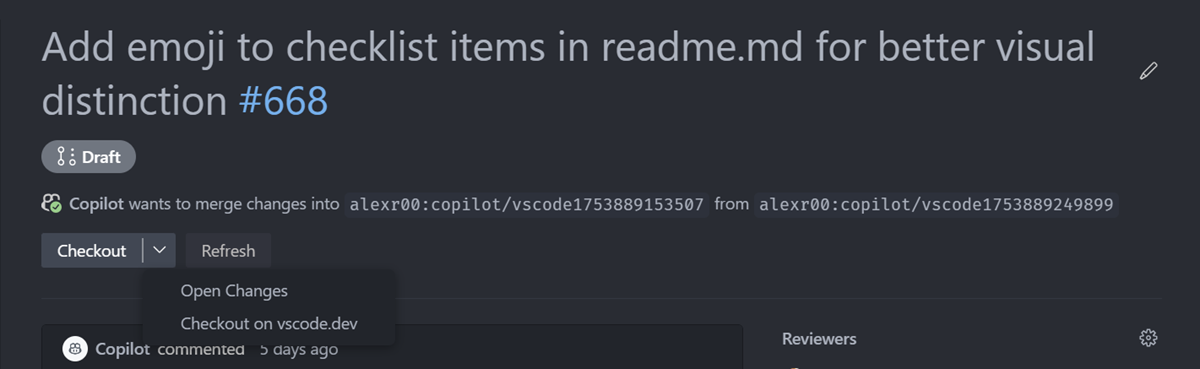
チャットにコーディングエージェントPRを表示
設定: githubPullRequests.codingAgent.uiIntegration
コーディングエージェントセッション (#copilotCodingAgent または Delegate to coding agent アクション経由) を開始すると、プルリクエストがチャットビューにカードとしてレンダリングされます。
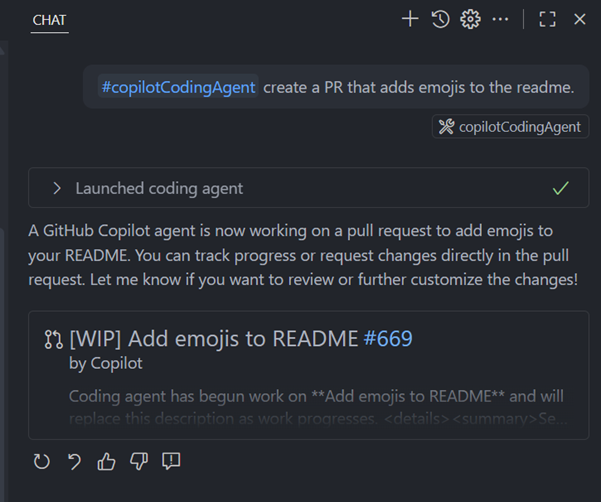
エージェントが有効になっているリポジトリの場合、githubPullRequests.codingAgent.uiIntegration 設定を有効にすると、チャットビューに新しい Delegate to coding agent ボタンが表示されます。
チャットセッション (実験的)
コーディングエージェントチャット
前回のイテレーションの Copilot コーディングエージェント統合に基づいて、専用のチャットエディターからコーディングエージェントセッションを管理できるようになりました。これにより、コーディングエージェントの進捗状況を追跡し、追加の指示を提供し、エージェントの応答を専用のチャットエディターで確認できます。
-
#copilotCodingAgentツールまたはUI コントロールを介して、VS Code からコーディングエージェントセッションを開始します。 -
添付されたチャットエディターでコーディングエージェントの進捗状況を追跡します。
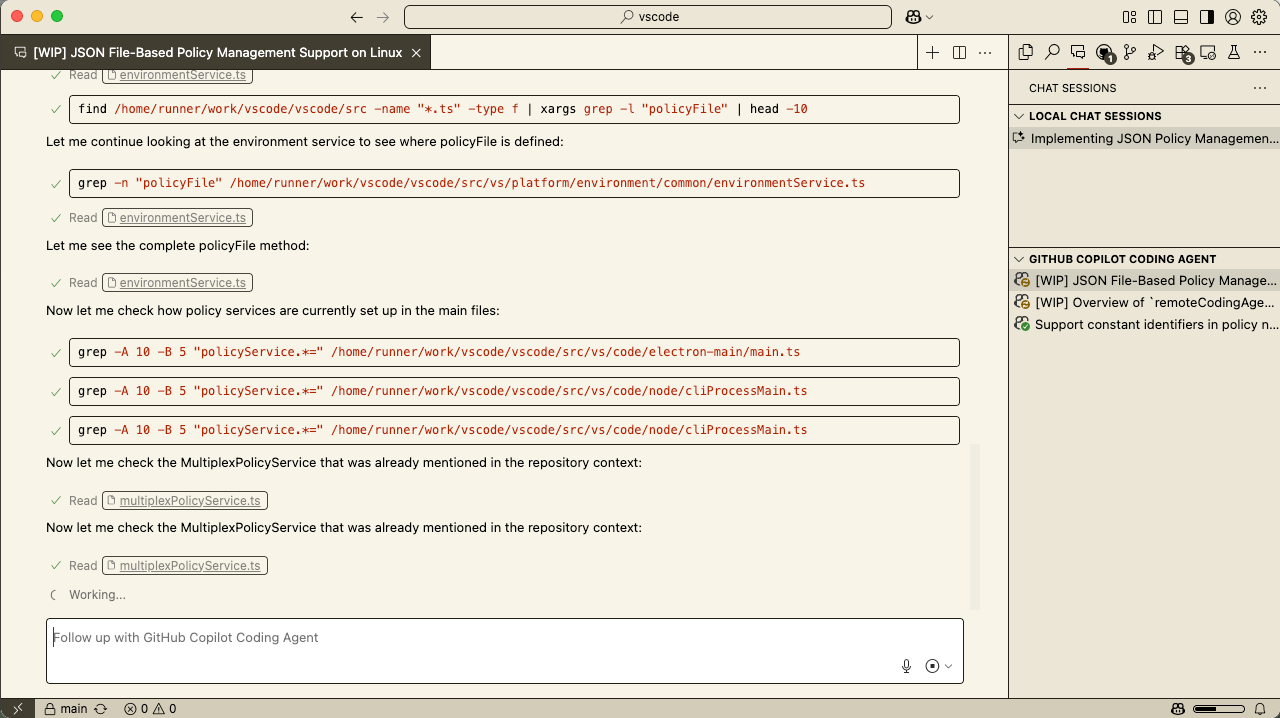
-
チャットから直接フォローアップの指示を提供します。
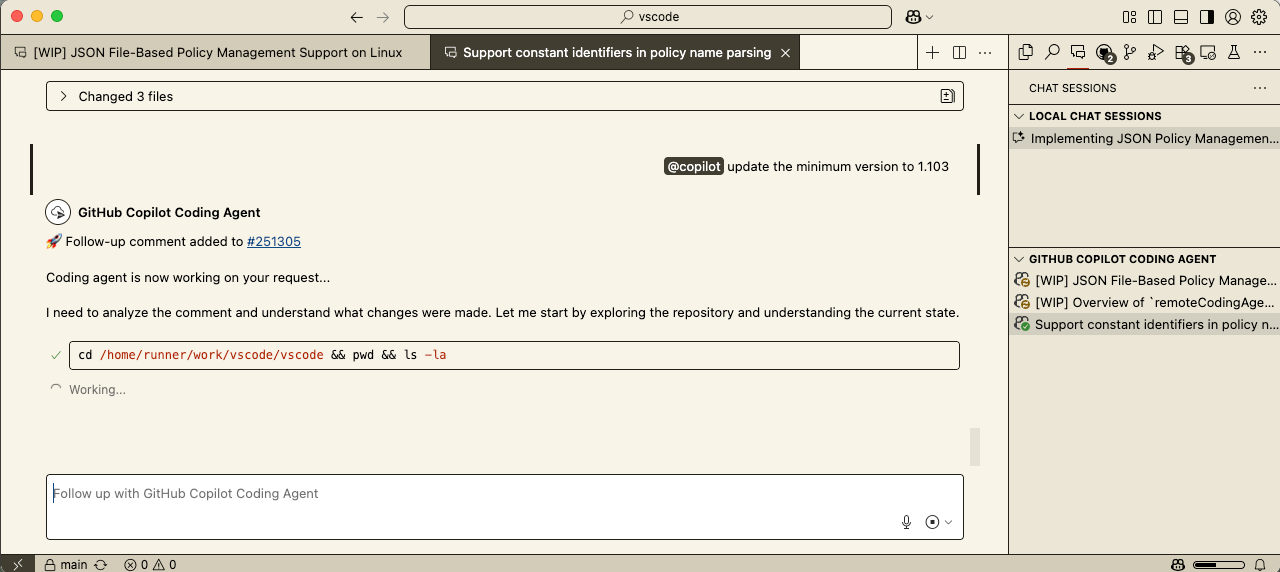
チャットセッションビュー
設定: chat.agentSessionsViewLocation
この実験的機能を試すには、chat.agentSessionsViewLocation 設定を有効にしてください。
-
viewに設定すると、VS Code サイドバーに新しい Chat Sessions ビューが表示されます。このビューでは、ローカルのチャットセッションやコーディングエージェントセッションを管理し、操作できます。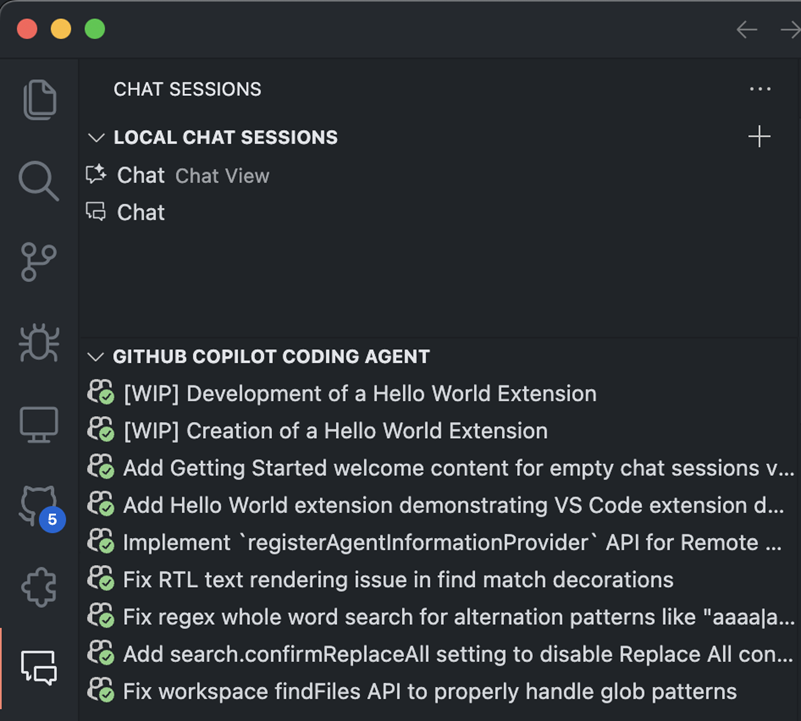
-
showChatsMenuに設定すると、コーディングエージェントのチャットセッションがローカルのチャット履歴とともに表示されます。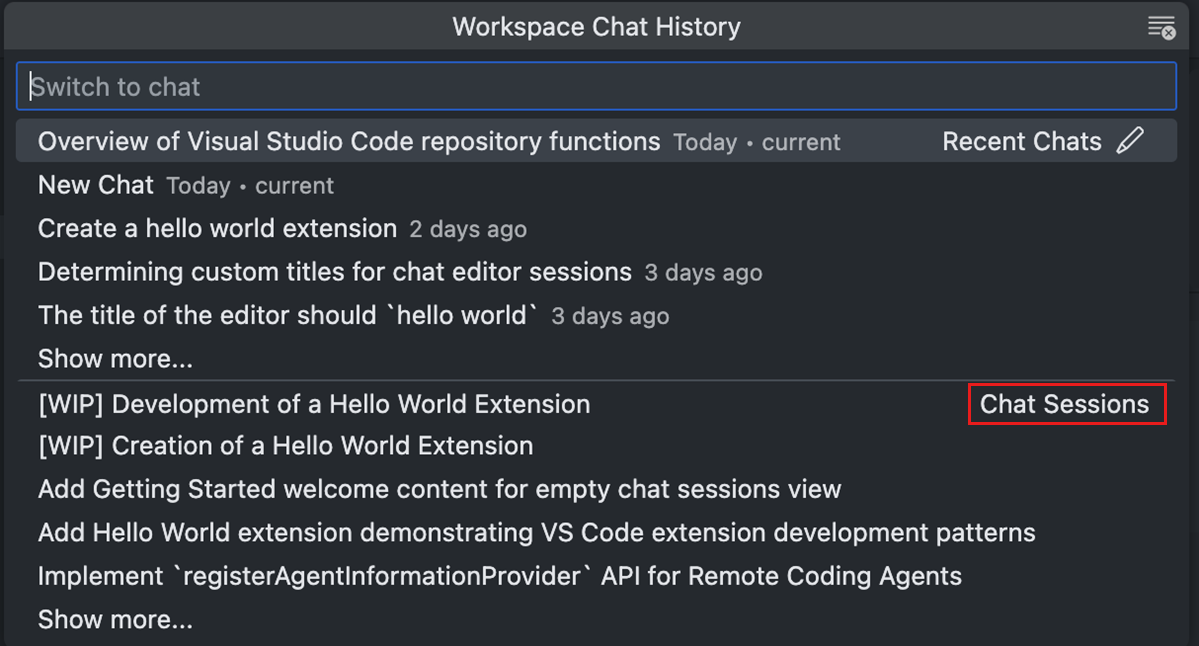
この統合には、最新の GitHub Pull Request 拡張機能と、Copilot コーディングエージェントをサポートするリポジトリが開いていることが必要です。詳細については、VS Code でコーディングエージェントを使用する方法に関する新しいドキュメントをご覧ください。
テーマ: Sharp Solarized (vscode.dev でプレビュー)
拡張機能の作成
ターミナルアクティベーションイベント
拡張機能に2つの新しいアクティベーションイベントが利用可能です
onTerminal: 任意のターミナルが開かれたときにトリガーされます。onTerminalShellIntegration: ターミナルでリッチシェル統合がアクティブ化されたときにトリガーされます。
特定のシェルをターゲットにするには shellType を指定できます。たとえば、onTerminalShellIntegration:bash は、Bash ターミナルでシェル統合が有効になっているときにアクティブ化されます。
提案されたAPI
チャット応答でのカスタムウェブビューのレンダリング
チャット出力レンダラー API を使用すると、拡張機能はチャット応答をテキストや画像だけでなく、さらに拡張できます。これにより、拡張機能はウェブビューを使用して、任意の HTML コンテンツをチャット出力にレンダリングできます。使用例としては、カスタム視覚化、インラインプレビュー、さらにはインタラクティブなコントロールなどがあります。
チャット出力レンダラー拡張機能のサンプルは、この API を使用してチャット応答にMermaid 図をレンダリングする方法を示しています。この拡張機能サンプルの動作例を次に示します。
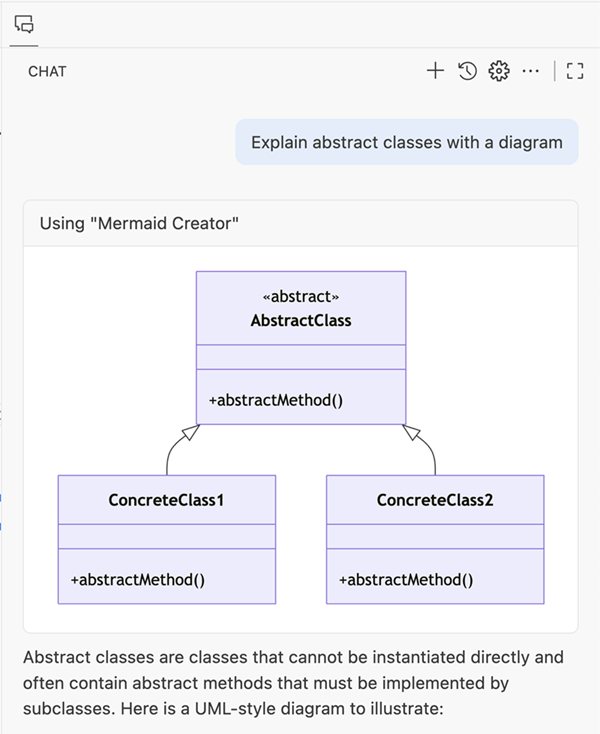
VS Code が Mermaid 図をレンダリングできるだけでなく、このレンダリングが拡張機能によって完全に提供できるという点が素晴らしいです。これにより、チャットでカスタム出力を反復処理できます。
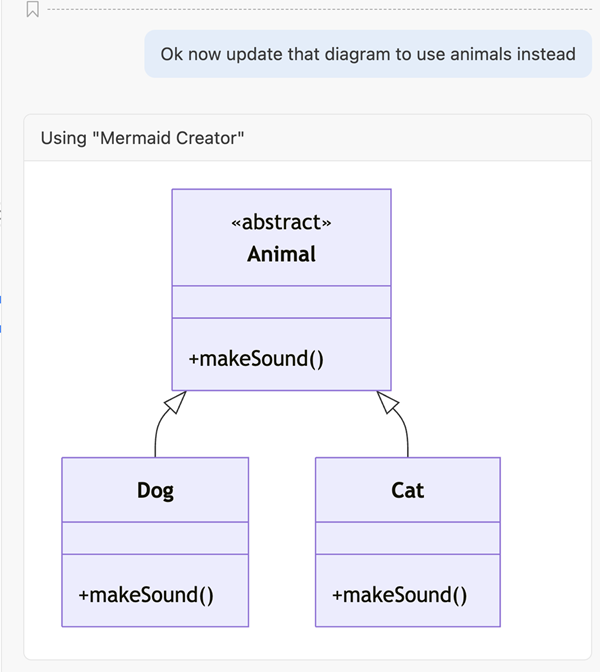
API の動作の簡単な概要は次のとおりです。
- 応答の一部としてカスタムデータを返すことができる言語モデルツールを登録します。このデータを識別するために MIME タイプを使用します。
- この MIME タイプにチャット出力レンダラーを登録します。
- 言語モデルがツールを呼び出すと、チャット出力レンダラーを呼び出して、応答のウェブビューにレンダリングします。
この API の動作を示す完全なエンドツーエンドの例については、拡張機能のサンプルをご覧ください。
この API は非常に強力で、素晴らしい新しいチャットエクスペリエンスを可能にする可能性を秘めているため、ぜひ試してご意見をお聞かせください!
チャットセッションプロバイダー API
新しいチャットセッションプロバイダー API の提案により、拡張機能は独自のチャットバックエンドを VS Code のネイティブチャット UI に統合できます。これを使用すると、拡張機能は新しいチャットセッションを開き、そのセッションの履歴を埋め、新しいユーザープロンプトに応答できます。
この API はまだ初期段階であり、変更される可能性があります。ただし、GitHub からチャットを読み込み、GitHub によって完全に制御されるエージェントとチャットできる新しいGitHub コーディングエージェントセッションフローを強化するために、すでにこれを使用しています。
タスク実行ターミナル
拡張機能作成者は、新しい taskExecution.terminal プロパティを介して、実行中のタスクに関連付けられたターミナルにアクセスできるようになりました。これにより、特定のタスクにどのターミナルがリンクされているかを識別し、プログラムで操作することが容易になります。
SecretStorage keys() API
拡張機能が SecretStorage に保存したキーのリストを取得したい場合は、新しい提案された keys() API を使用してそれができるようになりました。
export async function activate(context: ExtensionContext) {
await context.secrets.store('mySecret', 'superSecretValue');
await context.secrets.store('mySecret2', 'superSecretValue2');
const keys = await context.secrets.keys();
console.log('All secret keys:', keys); // returns ['mySecret', 'mySecret2']
}
注: この変更は、Secret Storage の代替実装を提供するものすべて、特に新しい API を採用した https://vscode.dev および近日中に新しい API を採用する https://github.dev への変更に依存します。サポートされていない環境では、この API は例外をスローします。
エンジニアリング
packages.microsoft.com キーの更新
packages.microsoft.com が署名キーを更新したため、新しいディストリビューションを使用している Linux ユーザーは、VS Code のインストール中にキー関連の警告やエラーが表示されなくなります。Debian ベースのディストリビューションは新しいキーを自動的に受け取りますが、他のディストリビューションのユーザーは、新しいキーをインポートする前に古いキーを手動で削除する必要がある場合があります。
Electron 37 のアップデート
今回のマイルストーンでは、安定版リリースをご利用の皆様に Electron 37 のアップデートを展開します。このアップデートには Chromium 138.0.7204.100 と Node.js 22.17.0 が含まれています。Insiders ビルドでセルフホストしていただき、早期のフィードバックをくださった皆様に感謝いたします。
注目すべき修正点
- vscode#252384 - VS Code がフォーカスを失うとエージェントモードが一時停止する
ありがとうございます
最後に、VS Codeの貢献者の皆様に心からの感謝を申し上げます。
問題追跡
問題追跡への貢献者
- @gjsjohnmurray (John Murray)
- @RedCMD (RedCMD)
- @albertosantini (Alberto Santini)
- @IllusionMH (Andrii Dieiev)
プルリクエスト
vscodeへの貢献者
- @adityavc (Aditya Chittari): #134898 - 改行文字を削除する際の空白文字のトリミング PR #210870
- @adrianstephens: debug/watch/context を有効なメニュー拡張ポイントのリストに追加 PR #237751
- @andy0130tw (Andy Pan): Web 版の TypeScript 言語サーバーのロケール引数をサポート (#_256252) PR #256256
- @Benimautner: スクロール可能な要素に慣性スクロールを追加 PR #244034
- @BlackHole1 (Kevin Cui): fix: minimap で MAKR Underlined を表示できない PR #226116
- @bytemain (Jiacheng): refactor(terminal): ITerminalLaunchResult インターフェースを導入 PR #256284
- @c-claeys (Cristopher Claeys): エディターコマンドで ServicesAccessor の型指定をより一貫性のあるものにする PR #218369
- @CookieeQuinn (Quinn): Issue #212484 を修正: user-select: none を使用しているテキスト上で呼び出された場合に caretRangeFromPoint が機能しなかった PR #219819
- @CrazySteve0605 (Wang Chong): fix(gettingStarted): ホバーの説明で重複した "can be" を削除 PR #254412
- @dbreen (Dan Breen): Explorer のスクロールバーの幅のデフォルトをより賢明にする PR #199784
- @devlinjunker: モデル API に undo/redo および canUndo/canRedo メソッドを公開 PR #213954
- @dibarbet (David Barbet): C# の山括弧の色付けを有効にする PR #247665
- @duncpro (Duncan): 垂直パイプ文字は URL を終端する必要がある PR #232460
- @dylanchu: TerminalTaskSystem: 文字列コマンドの追加引数を修正 PR #251201
- @estrizhok (Eugene Strizhok): 設定 UI で 'JetBrains' と 'ReSharper' の大文字小文字を修正 PR #254472
- @firelizzard18 (Ethan Reesor): 差分エディターのコンテキストキー
availableEditorIdsPR #250198 - @futurist (James Yang): fix(terminal): スクロールバック制限に達した後の getBufferReverseIterator のバグ PR #257311
- @g0t4 (Wes Higbee): マルチライン選択の選択強調表示を許可するエディターオプションと、最大長を制御する別のオプションを追加 PR #228982
- @gabrielcsapo (Gabriel Csapo): feat: tsserver オプションと一致するように (requestTime) logLevel を追加 PR #250778
- @gjsjohnmurray (John Murray)
SecretStorage.keys()を提案された API として追加 PR #252804@paramのタイプミスを修正 PR #257219
- @hickford (M Hickford): エディターアクション「行を反転」を追加 PR #242926
- @HolgerJeromin (Holger Jeromin): vscode api: ウェブビューコンテンツの互換性を向上 PR #253635
- @iann0036 (Ian Mckay): fix: lm invokeTool の説明のタイプミス PR #257975
- @jiahaoxiang2000 (isomo): キーボードショートカットで git.diff.stageHunk コマンドが機能するように修正 PR #254145
- @Jiogo18 (Jérôme Lécuyer): Git - l10n 変更破棄ダイアログ PR #254366
- @joelverhagen (Joel Verhagen)
- [WIP] 特定のクライアントバージョン向けに NuGet を MCP パッケージソースとしてサポートを追加 (VS Code) PR #254678
- NuGet MCP assisted config 周りの実験フラグを追加 PR #257463
- @Jose-AE: window.zoomLevel = 1 に設定したときの不安定なエディターマウスホイールズームを修正 PR #227916
- @joyceerhl (Joyce Er): fix: チャット入力プレースホルダーを分かりやすくする PR #255601
- @justin39 (Justin Wang)
- 特定のクライアントバージョン向けに ServeWebArgs に commit_id オプションを追加 PR #255494
- code serve-web の --commit-id フラグを修正 PR #258904
- @jwangxx (James Wang): プロンプトをレンダリングする際、プロンプトフィルタリングによってエラーが発生した履歴のターンを除外する PR #399
- @Kaidesuyoo (Kaidesuyo): fix: vscode desktop での webWorkerExtensionHost 起動プロセスが正しくない PR #234505
- @madskristensen (Mads Kristensen): schemastore.org への参照を更新 PR #254690
- @martijnwalraven (Martijn Walraven): 言語プロバイダーを使用する際のノートブックのインライン値を修正 PR #254264
- @mortalYoung (野迂迂): feat: editor.minimap.autohide がスクロールをサポート PR #253868
- @neorth (Joakim Berglund): 最初の単語が頭字語でない場合は CamelCase にする PR #229797
- @Ninglo (Ninglo):
editor.wordSegmenterLocales設定が simpleWidget エディター (チャットや SCM 入力エディターなど) で効果がない問題を修正 PR #223921 - @OfekShilon (Ofek): #4775 を修正: ユーザーコードを正規表現に組み込む前にエスケープ PR #236809
- @omar-cs (Omar Carrizales): Issue #168531: カーソルの高さ PR #211473
- @Q1CHENL (Qichen Liu 刘启辰): 修正: スクロールバーを右クリックしてミニマップを有効にしたときにビューがずれるのを防ぐ PR #210510
- @qirong77: monaco-editor でシャドウ DOM の選択を更新したときに発生する予期しないコンソールエラーを修正 PR #215780
- @raffaeu (Raffaele Garofalo): Feature/move editor menu PR #247818
- @RedCMD (RedCMD): 空の末尾括弧エラーを修正 PR #240609
- @remcohaszing (レムコ・ハズイング)
- *.tsbuildinfo を .gitignore に追加 PR #254225
- 装飾に基づく RTL サポートを追加 PR #255455
- @rfon6ngy (Griffon Langyer): \n でソフトラップをトリガーできるようにする PR #231120
- @Rishi-infy47 (Saptarshi Chakraborty): fix: devcontainer の node js バージョンを変更 PR #257400
- @sahin52 (Sahin Kasap): fix: クイック検索で検索語が保持されない PR #234368
- @Schpoone (Jason Kuo)
- スタックフレームにフォーカスする際に preserveFocus を使用 PR #251964
- インストラクションブレークポイントにホバーしたときのポップアップメッセージを修正 PR #254925
- @SimonSiefke (サイモン・シーフケ)
- fix: 拡張機能タブでのメモリリーク PR #256887
- fix: エディター編集コンテキストでのメモリリーク PR #256957
- fix: dispose で編集コンテキストを undefined に設定 PR #256965
- fix: ChatInputPart でのメモリリーク PR #257082
- fix: コンテキストキーでのメモリリーク PR #258206
- @Skn0tt (Simon Knott): testFailure stringify を修正 PR #258463
- @timheuer (Tim Heuer): RFC 6761 の適切な localhost ループバックのサポートを追加 PR #256617
- @tmm1 (Aman Karmani)
- [engineering] unit-test runner に testSplit オプションを追加 PR #253049
- [dev] exthost にアタッチされた devtools を開くショートカット PR #253139
- [engineering] typescript 統合テストが junit レポートを出力することを確認 PR #253528
- [engineering] packageTask にラベルを追加 PR #253779
- [engineering] product-build-darwin-universal.yml で解凍を並列化 PR #257775
- @ttttotem (ttttotem): 水平ドラッグ自動スクロール PR #235174
- @turansky (Victor Turansky): fix:
EvaluatableExpressionプロパティ jsdoc PR #257930 - @yamachu (Yusuke Yamada)
- 無効な設定キーを修正 PR #254609
- "refactor: ChatEditorOverlayWidget の冗長な actionRunner オーバーライドを削除" を元に戻す PR #255456
- @yutotnh (yutotnh): 設定の editor.wordSegmenterLocales の説明を修正 PR #210305
vscode-codicons への貢献
- @desean1625 (Sean Sullivan): readme にアイコンを簡単にプレビューして検索できるリンクを追加。 PR #295
vscode-copilot-chatへの貢献
- @24anisha
- @danilofalcao (Danilo Falcão): カテゴリなしでツールをサポートするすべての openrouter モデルをリスト PR #208
- @devm33 (Devraj Mehta): Completion 応答インターフェースから未使用のフィールドを削除 PR #123
- @johnmog (John Mogensen): Git LFS の手順を CONTRIBUTING.md に追加 PR #156
- @jwangxx (James Wang): プロンプトをレンダリングする際、プロンプトフィルタリングによってエラーが発生した履歴のターンを除外する PR #399
- @shsuman (Shantnu Suman): ログからのより良いパースのために、すべてのエラーメッセージの先頭に Error リテラルを出力 PR #260
- @srilovesflutter (Sri): スペルミスを修正 PR #129
- @trycatchkamal (Kamal Raj Sekar): テストから未使用のコードを削除 PR #207
- @vritant24 (Vritant Bhardwaj)
vscode-eslintへの貢献者
- @noritaka1166 (Noritaka Kobayashi): chore: コメントアウトのタイプミスを修正 PR #2031
vscode-js-debugへの貢献者
vscode-json-languageserviceへの貢献
- @fengzilong (MO): feat: フォーマット範囲を未定義にできるようにする PR #272
vscode-vsceへのコントリビューション
- @Adjective-Object (Max): package.json に
commonjsアノテーションを追加 PR #1179
debug-adapter-protocolへの貢献者
- @osiewicz (Piotr Osiewicz): chore: DAP をサポートするツールのリストに Zed を追加 PR #548
language-server-protocolへの貢献者
- @Leonidas-from-XIV (Marek Kubica): ocaml-language-server はもう存在しません PR #2165
- @osiewicz (Piotr Osiewicz): chore: 実装者リストに Zed を追加 PR #2164
python-environment-toolsへの貢献
- @renan-r-santos (Renan Santos): Conda ロケーターから Pixi 環境を除外 PR #234